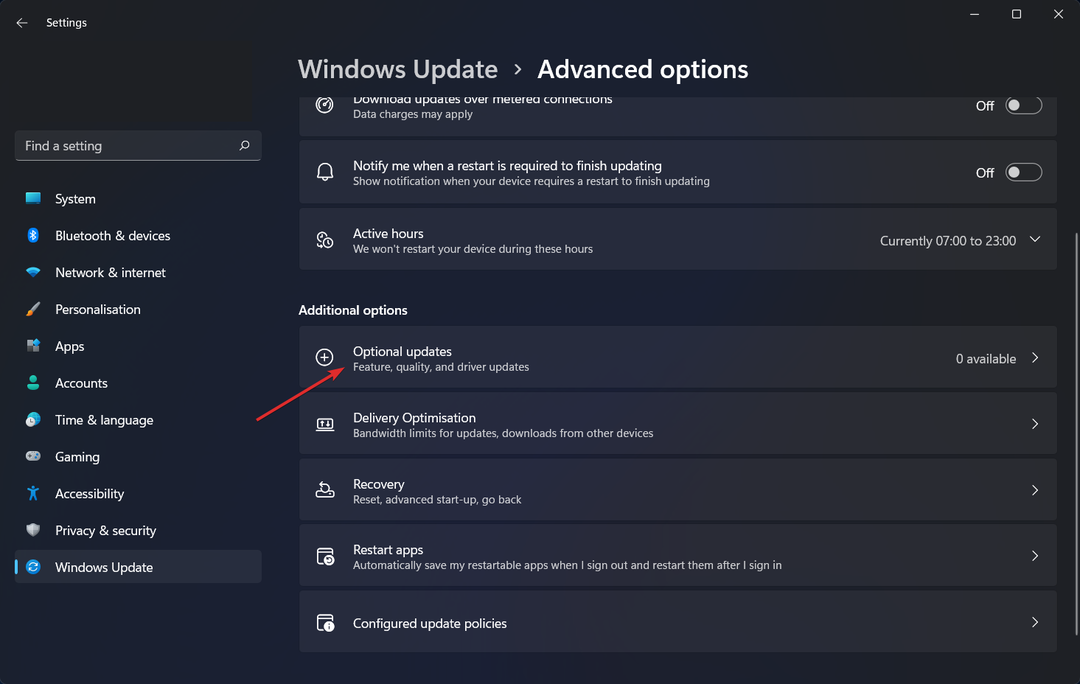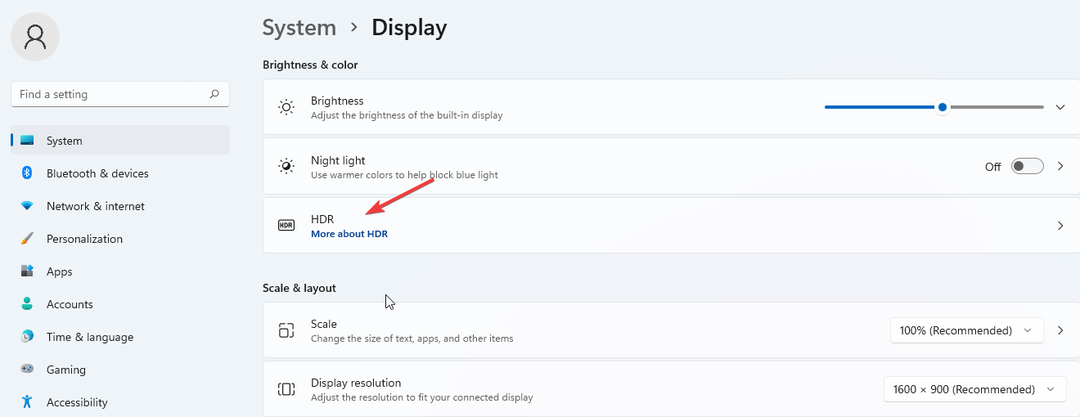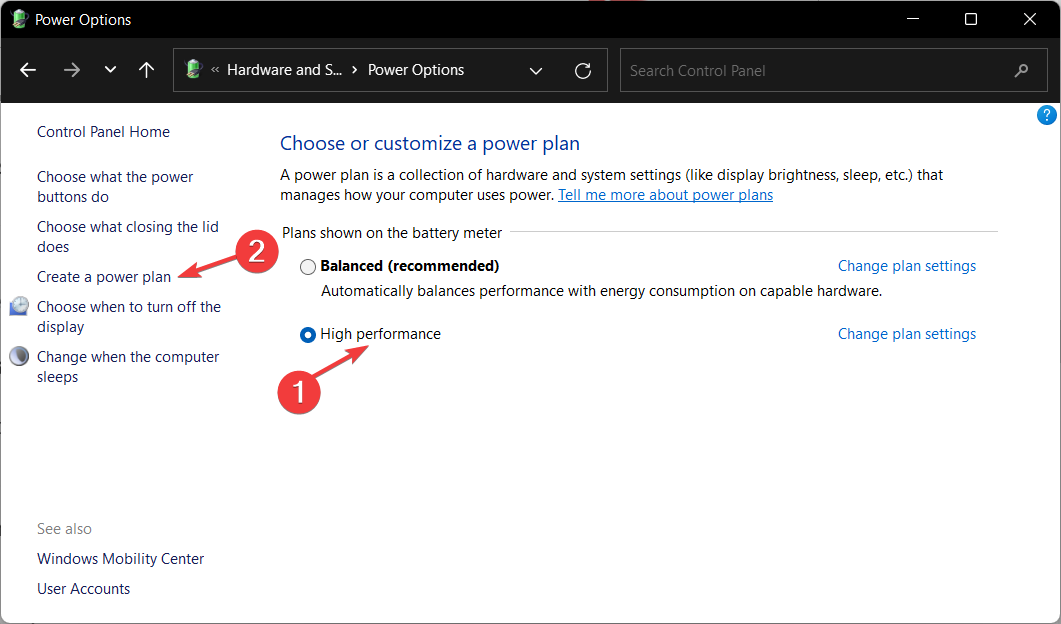Text Action je jednou z nejužitečnějších funkcí, které společnost Microsoft vydala v nedávné době.
- Textové akce vám dávají možnost zkopírovat text z libovolného snímku obrazovky, který pořídíte pomocí nástroje pro vystřihování.
- Tato funkce má také možnost Quick Redact, která vám umožní skrýt citlivé informace z pořízených snímků.
- Toto jsou některé z nejužitečnějších funkcí, které společnost Microsoft za chvíli vydala, a my vám ukážeme, jak na to.
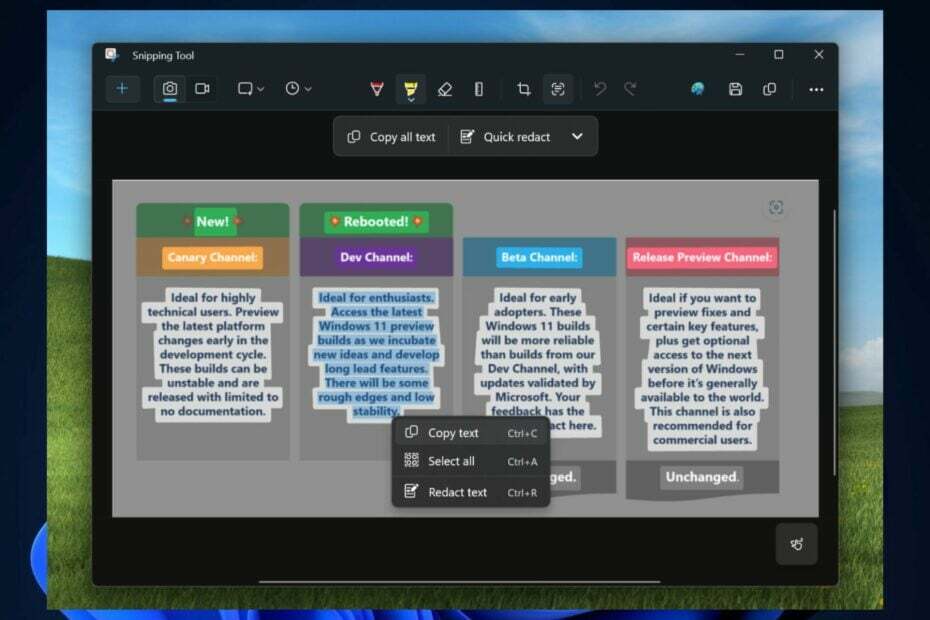
Microsoft vydal nové funkce pro Aplikace Nástroj pro vystřihování na Windows 11 v kanálech Windows Insider Program a jedním z nejzajímavějších je Text Akční funkce, která vám efektivně umožní získat text z obrázků, které si na sebe uložíte počítač.
Nejlepší na tom je, že to můžete udělat velmi málo kliknutími a je to mimořádně užitečná funkce, když potřebujete zpracovat velké množství obrázků a dat pro různé projekty.
Tato funkce doslova mění hru pro datové analytiky, výzkumníky, pedagogy, vědce a studenty, ale samozřejmě ji může používat každý.
S touto aktualizací nástroje Snipping Tool (verze 11.2308.33.0) zavádíme textové akce, které detekují text v vaše pořízené snímky obrazovky, což usnadňuje kopírování textu z libovolného obrázku a sdílení s ostatními nebo vkládání do jiného aplikace.
Microsoft
Nástroj Snipping Tool nedávno získal další užitečnou funkci: možnost nahrávat si obrazovku přes něj, a to musíme říci. Milujeme lásku k nástroji Snipping Tool od společnosti Microsoft.
Hlavní hvězdou je však možnost kopírovat texty z obrázků pomocí Text Action nástroje Snipping Tool a my vám ukážeme, jak na to.
Jak kopírovat texty z obrázků pomocí textové akce nástroje Snipping Tool
- Otevři tvůj Aplikace Nástroj pro vystřihování ve Windows 11 a použijte jej k pořízení snímku obrazovky z obrazovky.
- Po pořízení snímku obrazovky se vraťte na Aplikace Nástroj pro vystřihování a klikněte na Ikona akce textu.
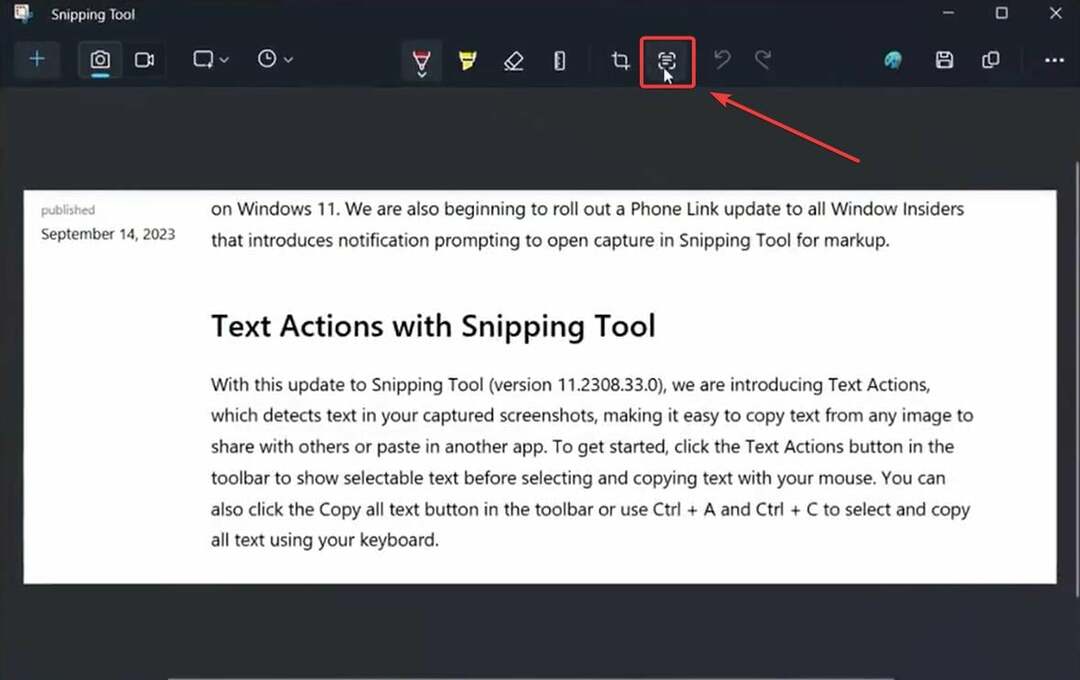
- Tato akce otevře 2 možnosti: Kopírovat veškerý text a Rychlá úprava; klikněte na Zkopírujte veškerý text a veškerý text z obrázku bude automaticky zkopírován do Clickboardu.
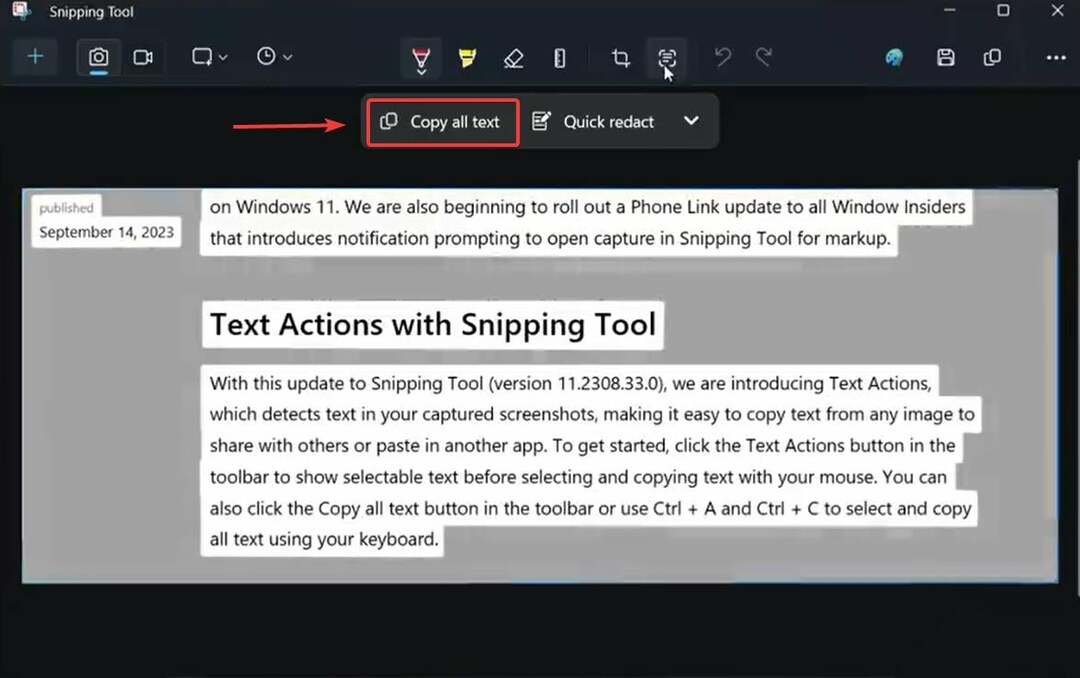
- Otevři tvůj poznámkový blok nebo Lepkavý Nees pro zkopírování textu.
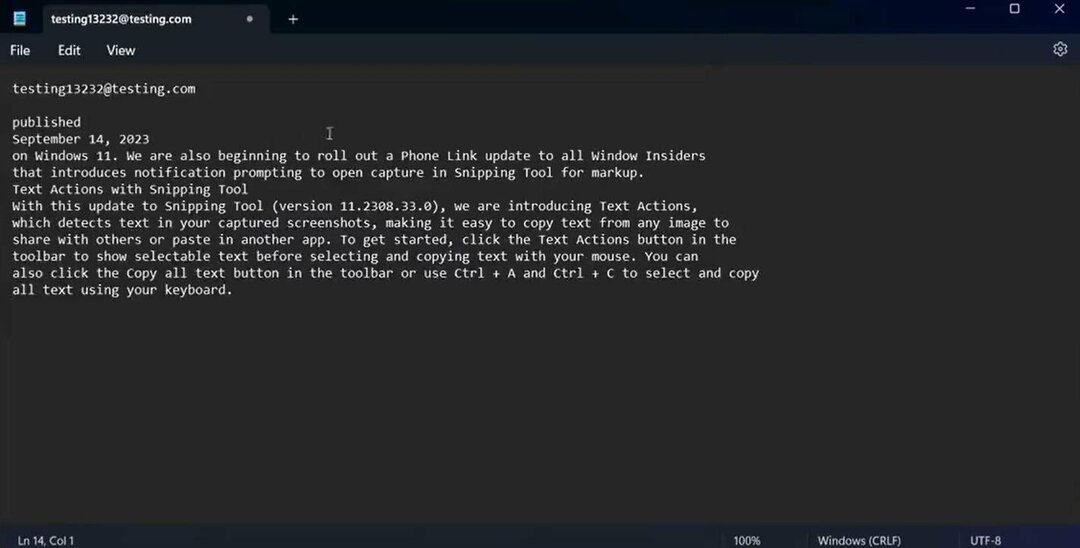
A je to. K rychlé redigování textu obrázku můžete také použít akci Text. Chcete-li tak učinit, budete muset zopakovat proces pořízení snímku obrazovky pomocí nástroje Snipping Tool a vybrat Rychlá redakce na panelu Text Action.
Tato možnost vám umožní upravit jakoukoli část obrázku, kterou chcete. Rozložení možnosti rychlé redakce by mělo vypadat takto.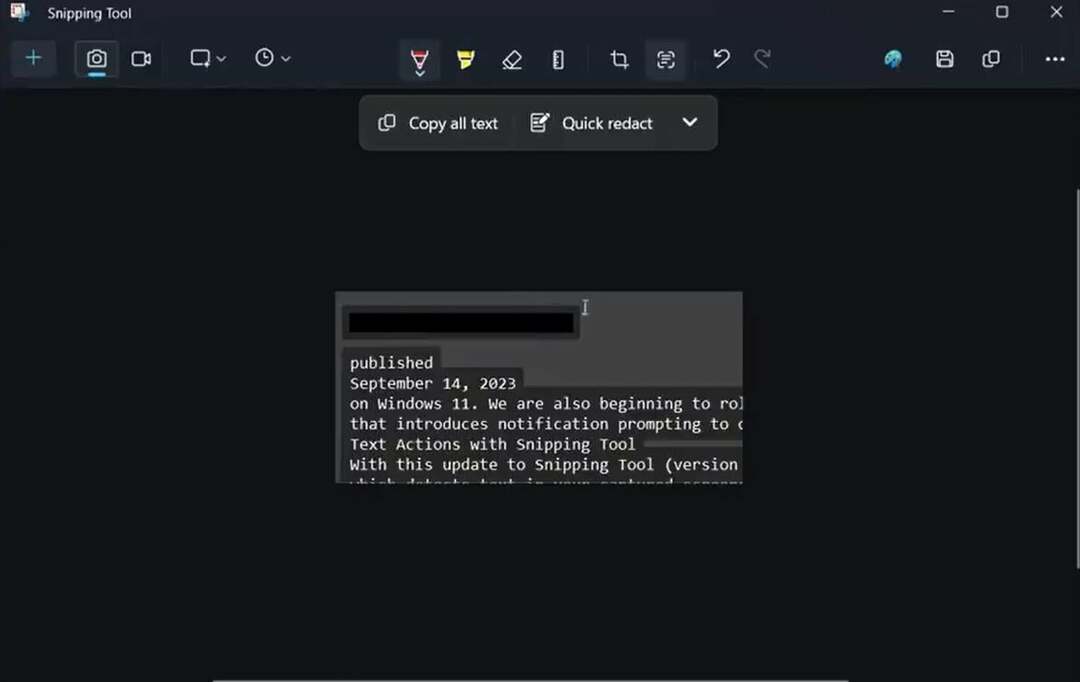
Microsoft říká, že možnost rychlé redakce vám dává možnost skrýt citlivé informace z libovolného obrázku, který sdílíte, a nemohli jsme více souhlasit. Je to velmi užitečná funkce.
Pomocí textových akcí můžete také redigovat citlivé informace na snímcích obrazovky před sdílením. Chcete-li automaticky skrýt e-maily a telefonní čísla, vyberte na panelu nástrojů možnost Rychlá úprava, nebo vyberte libovolný text a v nabídce po kliknutí pravým tlačítkem vyberte možnost Upravit text, chcete-li text skrýt.
Microsoft by měl s takovými užitečnými funkcemi opravdu přicházet častěji. co si o nich myslíš?